新しいコンピュータや携帯電話、外付けドライブを開封して、箱に書かれているほど多くのストレージ容量がないことに気づき、ショックを受けたことが何度もありませんか? 512GB の SSD には実際には 477GB しか入っていないかもしれませんし、64GB の iPhone には 56GB のファイルしか保存できないかもしれません。
なぜこのようなことが起こるのか、それにはいくつかの理由があります。 宣伝されている容量と実際の容量が通常同じでない理由を見てみましょう。
オペレーティング システムとプリインストール アプリ
ディスク容量がすべて使用可能でない最も基本的な理由は、購入時にすでにいくつかのデータが存在していることです。 これは、フラッシュメモリやSDカードのようなリムーバブルディスクの場合ではなく、電話や組み立て済みのパソコンで大きな要因となります。
コンピュータを購入すると、OS(WindowsやmacOSなど)が大きなスペースを占めます。 これらの保護された OS ファイルは、システムが意図したとおりに動作するために必要なものなので、回避することはできないのです。
例として、私のシステムでは C:\Windows フォルダが 25GB を占有しています。 これはディスク容量全体の約 10 分の 1 に相当します。
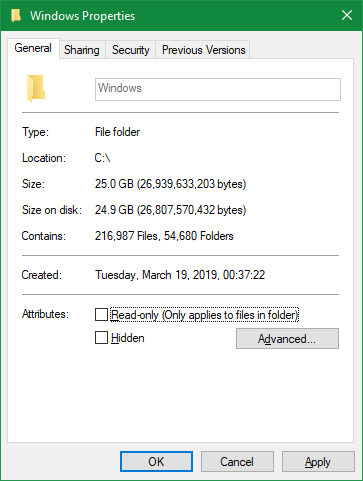
しかし、最初からスペースを取っているのは OS ファイルだけではありません。 ほとんどのオペレーティング システムには、必要であるかどうかにかかわらず、余分なアプリが含まれています。 これには、Windows 10 のブロートウェアから GarageBand のような便利な macOS の内蔵アプリまで、すべてが含まれます。
これらは厳密には OS の一部ではありませんが、OS にバンドルされているため、すぐに場所を取ってしまいます。 通常、これらを削除してスペースを取り戻すことができます。Windows 10 でストレージ スペースを解放するためのヒントをご覧ください。
How Computers Measure Space
プリインストールされたアプリが要因であることは間違いありませんが、宣伝されている容量を完全に取得できない最大の理由は、コンピューターが人間とは異なる方法で数字を計測するためです。
二進数の説明
コンピューターは、千は「キロ」、百万は「メガ」、億は「ギガ」、兆は「テラ」といったように、標準の値の接頭辞を使用します。 これらの入門編として、1テラバイトは何ギガバイトかなどを調べてみました。
ハードディスクメーカーを含め、人々は10進法を用いて、10を底とした数を計測しています。 したがって、「500ギガバイト」と言えば、500兆バイトを意味する。
しかし、コンピュータは2進法を使っていて、すべての数字は1か0です。
1
10
11
100
101
110
111
1000
1001
1010
ご覧のように、2進法では21が10進数の1、22が4、23が8、24が16と同じ値を表し、以下同様です。 2進数の新しい桁の位置が増えるごとに、数値の値が2の1乗ずつ増えていくのです。 つまり、210は1,024に相当する。
2進法と10進法
さて、コンピュータがこれらの共通接頭辞を定義するのに、なぜ1,000ではなく1,024を使うのかがわかったと思います。 コンピュータにとって1キロバイトは1,024バイトであり、人間にとっての1,000バイトではありません。 このため、1メガバイトは1,024キロバイト、1ギガバイトは1,024メガバイトとなり、規模が大きくなるにつれてその数は増えていきます。
これがどのように影響するかを見るために、250GBの外付けSSDを購入したとします。 そのディスクには 250,000,000,000 バイトが含まれていますが、コンピュータはそのように表示しません。
逆算すると、1,024 で 3 回割り(バイトをキロバイトに、キロバイトをメガバイトに、そして最後にメガバイトをギガバイトに変換)、これが実際にどのくらいの容量になるかを確認することができます。
250,000,000,000 / (1,024 * 1,024 * 1,024) = 232,830,643,653 bytes, or 232.83GB250GB のドライブを Windows で調べると、最大容量は 232GB となり、上記の計算結果と全く同じになります。 これは、約 18GB の差です。
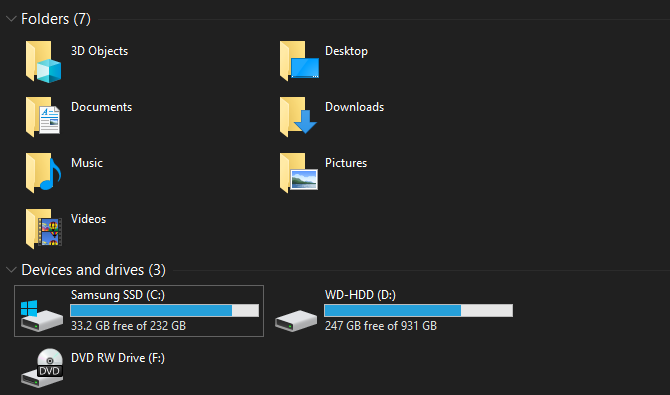
そして、ディスクが大きくなればなるほど、測定された容量と実際の容量との差は大きくなっています。 たとえば、1TB(1,000GB)のディスクは、コンピュータによると931GBの容量がある。
Gigabyte vs. Gibibyte
ここまで見てきて、なぜこのような格差があるのかと思われるかもしれません。 なぜ、ハードディスク・ドライブのメーカーは、自社のデバイスに正確な容量を提供しないのでしょうか。 しかし、技術的にはそうなっています。
「キロ」の正しい定義は、1,000 のべき乗です。 1,024乗の別称として “kibi “があります。 国際電気標準会議では、この混乱を解消するために、2進数でデータを測定する規格を発表しています。
1キロバイト(KB)が1000バイトを表すのに対し、1キロバイト(KiB)は1024バイトを表します。 メビバイト(MiB)、ジビバイト(GiB)、テビバイト(TiB)などでも同じです。
Windows では、何らかの理由で、本当はジビバイトで計測しているのに、不正確に「GB」という接頭辞を使用しています。 macOS などの他のオペレーティング システムでは、1GB は 10 億バイトとして正しく測定されます。 したがって、Macに接続された同じ250GBのドライブは、総容量が250GBであると表示されます。
これは、私たちも説明しているメガバイトとメガビットの違いとは異なることに注意してください。
追加のディスク パーティション
上記とは別に、ドライブの総容量が減少する原因として考えられるのが、追加のパーティションです。
ご存知なかったかもしれませんが、物理ハードディスクを異なる論理セクションに分離することができ、これはパーティション設定として知られています。 ハードディスクをパーティション分割すると、1 つのディスクに 2 つの異なるオペレーティング システムをインストールするなどの使い方ができます。
市販のコンピュータを購入すると、製造元がリカバリ パーティションをディスクに含めていることがよくあります。 これには、深刻な問題が発生した場合にシステムをリセットするためのデータが含まれています。 他のファイルと同様に、ドライブ上でスペースを取ります。 しかし、リカバリパーティションは標準的なビューから隠されていることが多いため、その存在に気づかないことがあります。
Windows でドライブ上のパーティションを表示するには、スタートメニューに「ディスクの管理」と入力し、「ハードディスクパーティションの作成とフォーマット」をクリックします。 ここでは、システム上の各ディスクと、それを構成するパーティションを見ることができます。 復元、回復、または同様のラベルが表示されている場合、それはあなたの回復パーティションです。
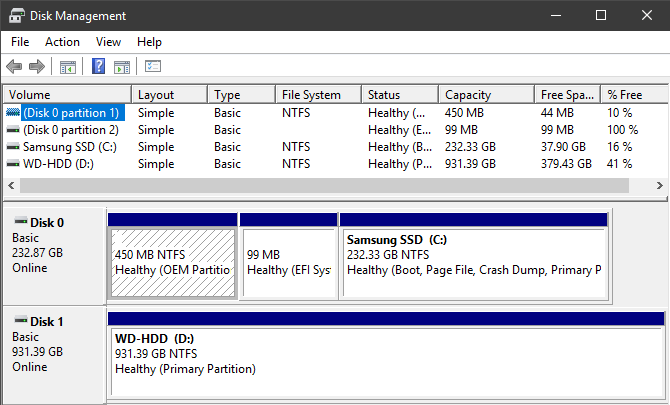
ほとんどの場合、これらのパーティションを消去してそのスペースを取り戻すことができます。 しかし、通常はそのままにしておくのが最善です。 これらのパーティションがあると、システムの復旧が非常に簡単になりますし、わずかな容量の増加は、手動でシステムを復旧する手間に見合うものではありません。
スペースも使用する隠れた機能
最後に、ほとんどのオペレーティング システムには、実際のファイルとして存在しないがスペースを占有する機能があります。 たとえば、Windows のシャドウ コピー サービスは、以前のバージョンとシステムの復元機能の両方に電力を供給するために使用されます。
システムの復元では、システムが正常に動作しない場合に以前の時点に戻ることができ、以前のバージョンでは、変更を元に戻せるように個人ファイルのコピーを保持します。 もちろん、これらは両方とも動作するためのスペースが必要です。
シャドウ コピー サービスに依存する機能が使用する容量を確認および変更するには、Win + Pause キーを押して、[システム コントロール パネル] エントリをすばやく開きます。 ここから、左側にある [システムの保護] をクリックします。 表示されたウィンドウで、リストからドライブを選択し、[構成]を選択します。
システムの保護を完全に無効にすることができる新しいダイアログ ボックスが表示されます (ただし、これはお勧めしません)。 その下に、[現在の使用状況] が表示され、Windows が使用する最大量を調整することができます。 10%前後が良いでしょう。
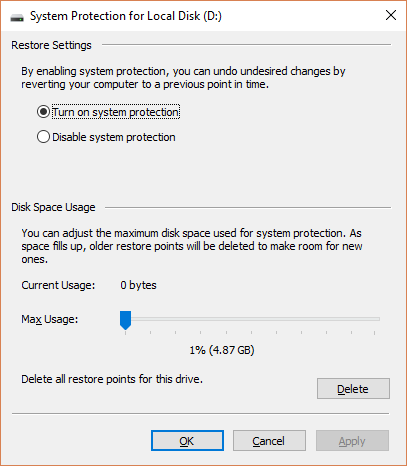
Now You Know How Computers Calculation Space
広告と実際のストレージ スペースに顕著な差があるのは、前述の要素に起因しています。 SSD の特殊なブロックなど、その他の細かい要因もありますが、これらが主な理由です。 それらを知った上で計画を立て、新しいデバイスで常に必要な量のストレージを確保するのが賢明です。
容量が不足している場合は、Mac にストレージを追加する方法についてご覧ください。 ほとんどのアドバイスが他のプラットフォームにも当てはまります。
Ben は MakeUseOf の副エディター兼オンボーディングマネジャーです。 2016年にフルタイムで執筆するためにITの仕事を辞め、それ以来振り返っていない。 彼はプロのライターとして6年以上、技術チュートリアルやビデオゲームの推奨などを取り上げています
More From Ben Stegner